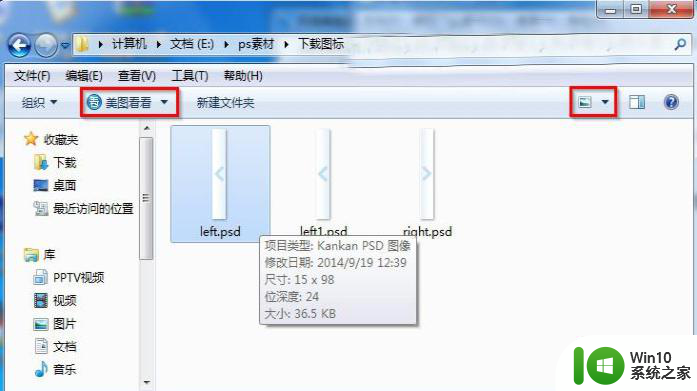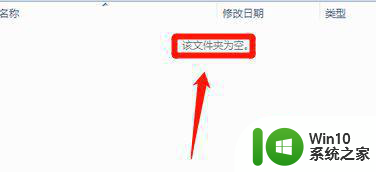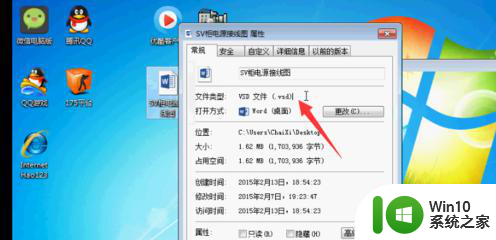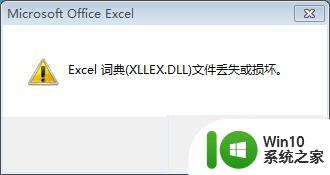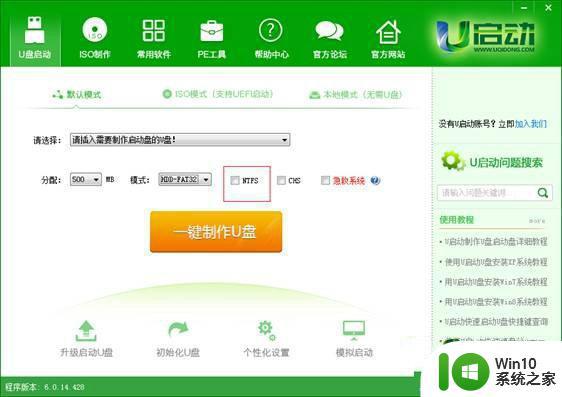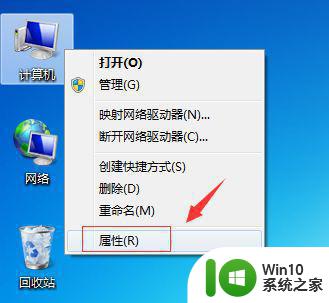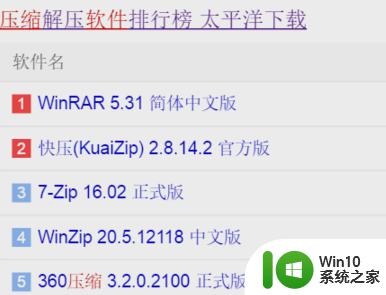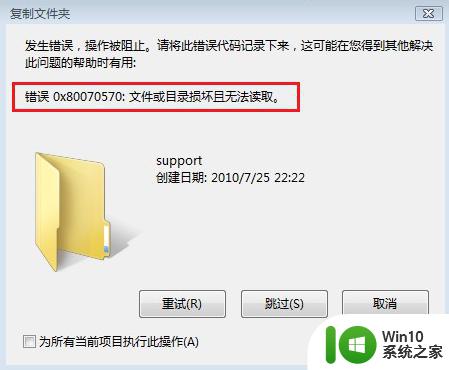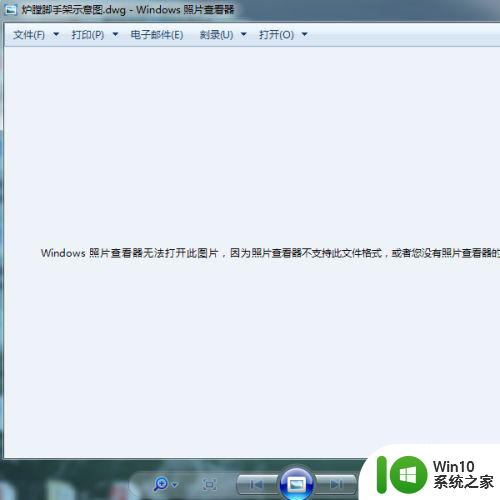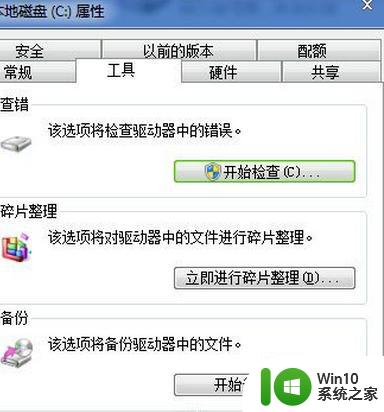windows7系统u盘显示无法打开此文件怎么解决 Windows7系统u盘文件打不开怎么办
Windows7系统中,当我们插入U盘后却发现无法打开文件时,可能会让人感到困惑和焦虑,这种情况通常是由于U盘文件系统错误、病毒感染、或者U盘本身出现问题所致。为了解决这一问题,我们可以尝试通过一些简单的方法来修复U盘文件系统或者清除病毒,让我们的U盘文件重新可访问。接下来我们将介绍一些针对这种情况的解决方法,帮助您顺利打开U盘文件。
具体方法:
方法一
1.当我们遇到u盘里的文件无法打开时,首先我们按win+R键打开“运行”对话框,输入命令“gpedit.msc”进入组策略管理器。
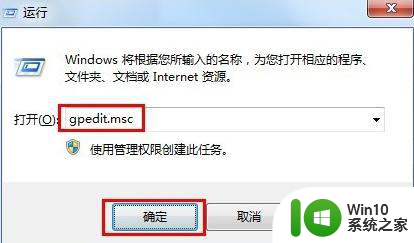
2.然后依次点击“管理模块”→“系统”→“可移动存储访问”。
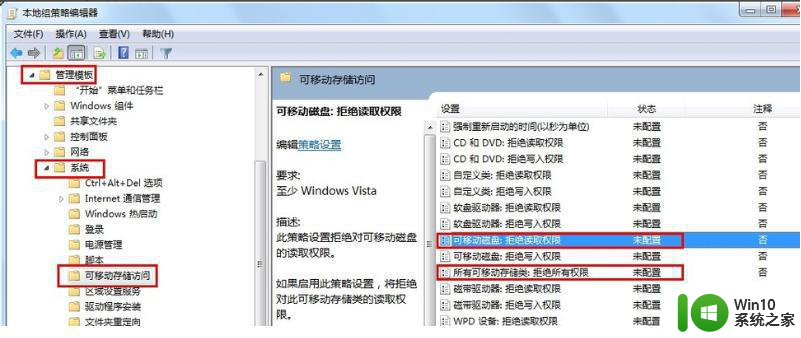
3.我们确保右侧“可移动磁盘:拒绝读取权限”和“所有可移动磁盘:拒绝读取权限”两项均被设置为“未配置”或“已禁用”,如果不是,则双击对应项,在弹出的窗口中勾选“已禁用”项并点击“确定”即可修复。
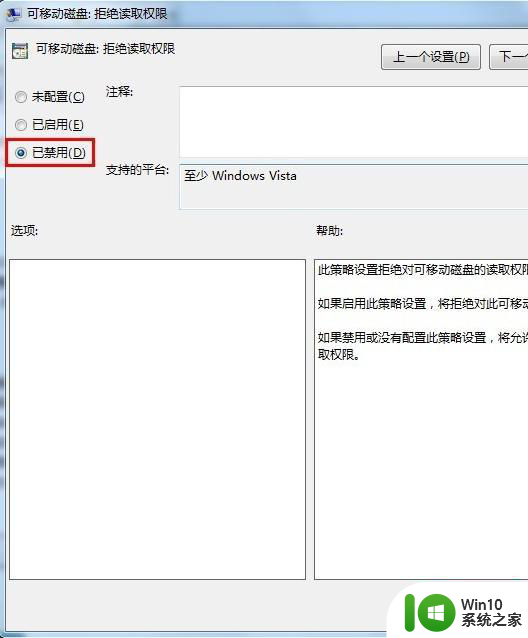
方法二
1.我们将u盘插到usb接口处,然后把鼠标移动到u盘图标山上给,点击右键在弹出的选项中点击“属性”选项。
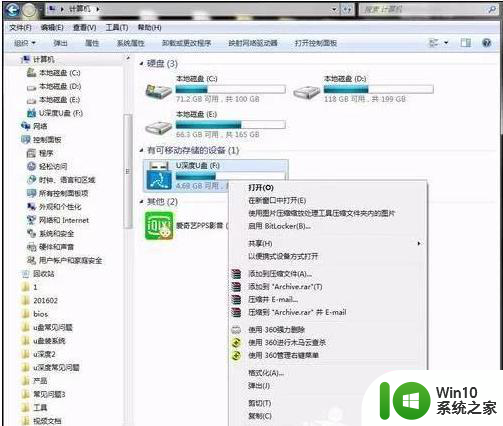
2.在属性窗口中选择“工具”选项,并点击“开始检查”。
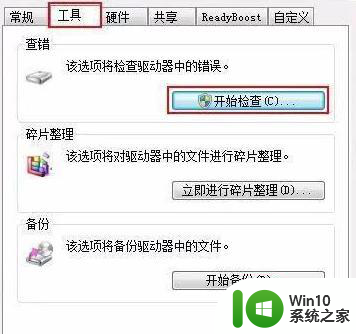
3.这时会弹出一个磁盘检查选项窗口,我们先将两个选项都勾选上,再点击“开始”按钮,u盘中的文件越多修复的时间越长,我们耐心等待完成即可。

4.当检查完成后会弹出结果,此时我们点击“关闭”即可。
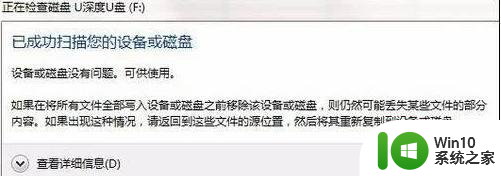
以上就是windows7系统u盘显示无法打开此文件怎么解决的全部内容,还有不清楚的用户就可以参考一下小编的步骤进行操作,希望能够对大家有所帮助。